|
Possiamo cominciare
-
Tavolozza dei colori - imposta come colore di primo
piano #d9eb37 e #014f79 come sfondo
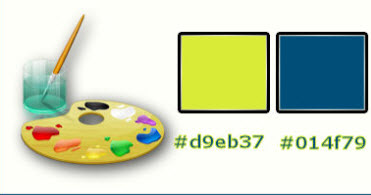
1. Apri l'immagine "Un petit coin
de parapluie_Fond" - Trasforma in livello Raster 1
2. Effetti>Effetti immagine -
Motivo unico per default
3. Regola>Sfocatura>Sfocatura
Radiale
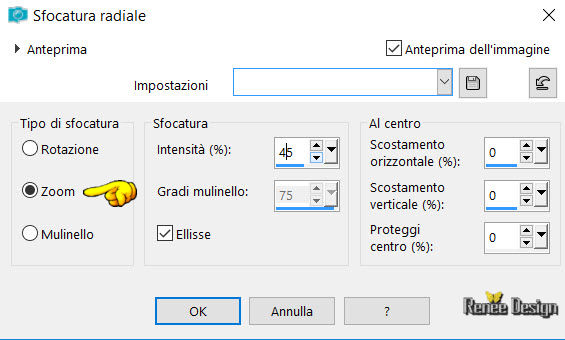
4, Effetti>Plugin>Simple - Pizza
slice Mirror
5. Effetti>Effetti bordo - Aumenta
6. Livelli>Duplica
7. Effetti>Plugin>Simple - Pizza
slice Mirror
8. Effetti>Plugin>Cybia- Alpha
works
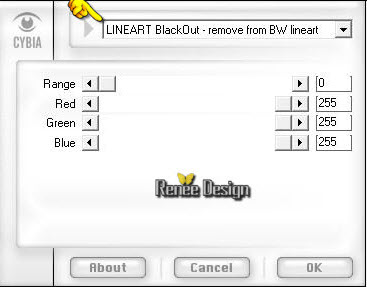
9. Effetti>Plugin>Filter Unlimited
2.0 - &>Bkg Kaleidoscope> - Tiler
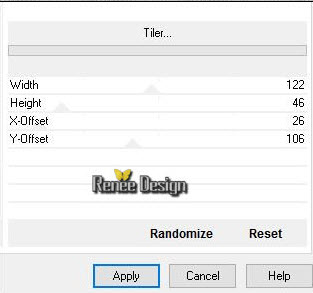
10. Attiva lo strumento Selezione -
Selezione personalizzata


11. Effetti>Plugin>Filter Unlimited
2.0 - &>Bkg Kaleidoscope> - Cake mix (se cambiate colore
tenete presente che è il colore
di sfondo che dà l'effetto)
se avete
problemi, l'effetto è allegato nel materiale -
incollatelo sul vostro lavoro (effetto BKG del punto 11)
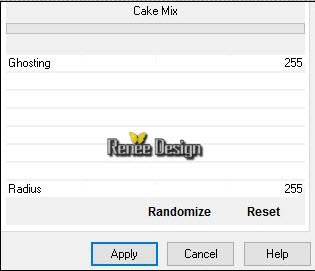
12. Effetti>Plugin>Transparency -
Eliminate White
13. Selezione>Innalza la selezione
a livello
SELEZIONI>DESELEZIONA TUTTO
14. Effetti>Plugin>Mura's Meister -
Perspective Tilling
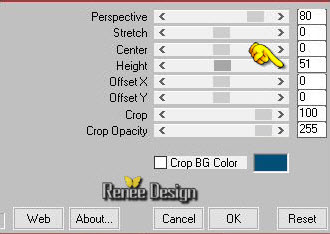
Posizionarsi sul livello sottostante - Copia di Raster 1
15. Attiva lo strumento Selezione -
Selezione Personalizzata

DELETE

SELEZIONI>DESELEZIONA TUTTO
16. Tornare in alto nella tavolozza
livelli
17. Livelli>Nuovo livello raster
18. Selezioni>Carica/salva
selezione>Carica selezione da disco - Cerca e carica la
selezione "coin_parapluie_1"
19. Attiva lo strumento Riempimento
 e riempi la selezione con il colore di primo piano
e riempi la selezione con il colore di primo piano
SELEZIONI>DESELEZIONA TUTTO
20. Immagine>Rifletti
21. Apri il tube
"Coin_parapluie_image_1_png"
- Modifica>Copia - torna al tuo
lavoro ed incolla come nuovo livello
22. Effetti>Effetti immagine -
Scostamento O=299 e V=31
23. Apri il tube
"Coin_parapluie_image_2"
- Modifica>Copia - torna al tuo
lavoro ed incolla come nuovo livello - Posiziona a
destra
- Tavolozza dei colori - crea un
gradiente - radiale - così configurato
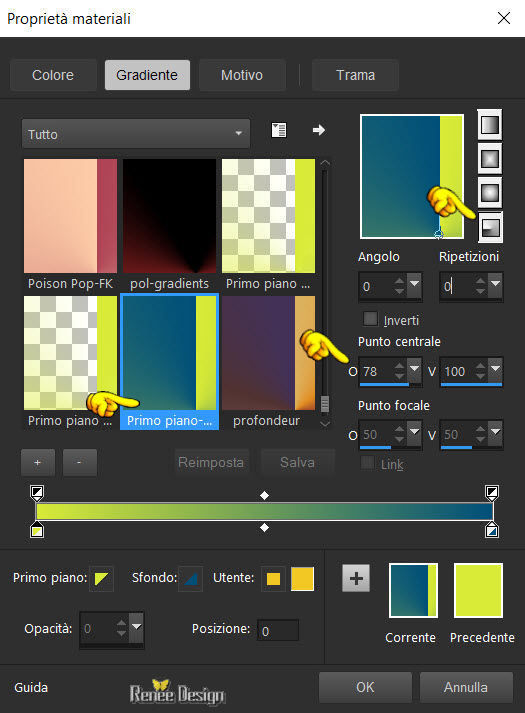
24. Livelli>Nuovo livello raster
25. Attiva lo strumento Riempimento
- opacità a 45 e riempi il livello con il gradiente
26. Effetti>Plugin>Simple - 4 Way
Average
27. Effetti>Plugin>Filter Unlimited
2.0 -RCS Filter Pak 1.0 - RCS Un-Earthly Vortex
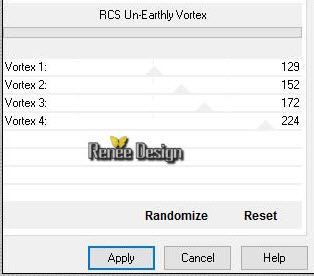
28. Effetti>Plugins>Flaming Pear -
Flexify 2
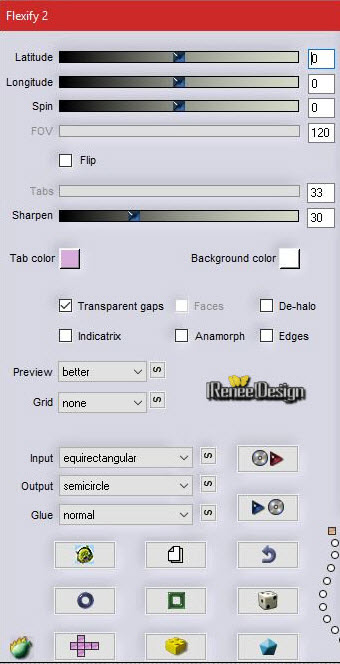
29. Immagine - Capovolgi
30. Effetti>Plugins>Mura's Meister
- Perspective Tilling
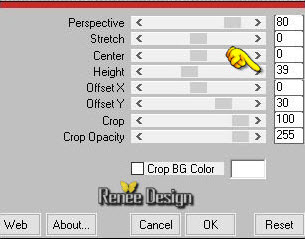
31. Effetti>Effetti distorsione -
Onda
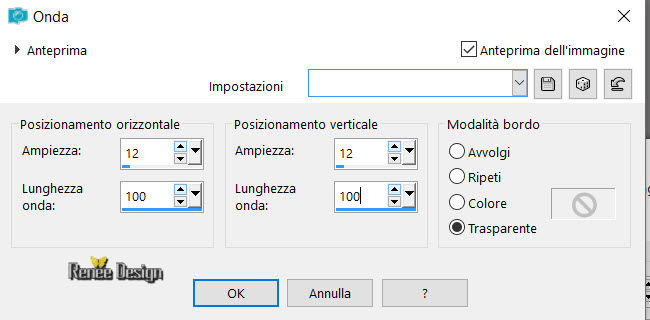
32. Effetti>Plugin>AP[Lines] -
Lines - lines (nei filtri AP lo trovate nel
gruppo 10. Noise and Colors)
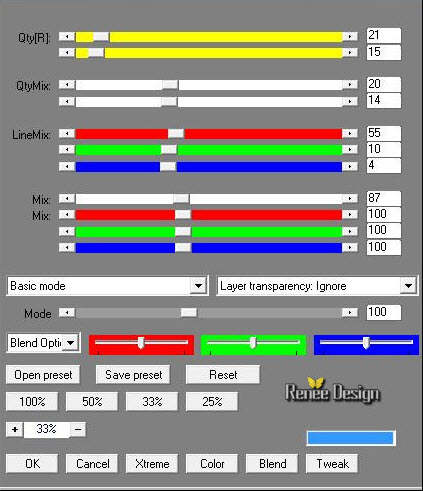
33. Livelli>Nuovo livello raster
- Apri il pennello "coin_parapluie_pinceau_1758"
- File>Esporta>Pennello
personalizzato - Rinominalo come
"coin_parapluie_pinceau_1758"
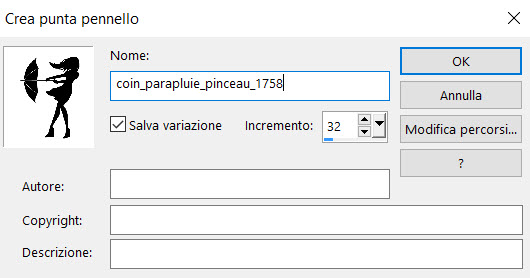
34. Attiva lo strumento Pennello

- Applica il pennello con il colore
di primo piano
35. Livelli>Nuovo livello raster
36. Applica il pennello con il
colore di sfondo
- Posiziona così per ottenere questo
risultato

37. Livelli>Unisci - Unisci giù
38. Effetti>Plugins>EyeCandy 5
Impact - Perspective Shadow - Preset
"coin_parapluie_shadow"
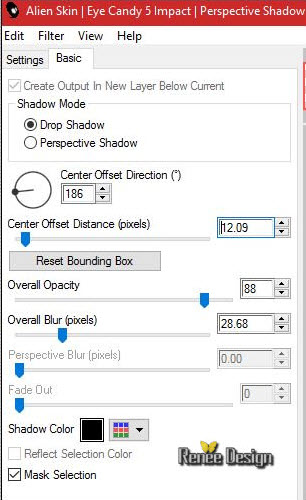
39. Apri il tube
"Coin_parapluie_image_3.png"
- Modifica>Copia - torna al tuo
lavoro ed incolla come nuovo livello
- Posiziona
40. Apri il tube
"Coin_parapluie_image_4.png"
- Modifica>Copia - torna al tuo
lavoro ed incolla come nuovo livello
- Posiziona in basso a sinistra
41. Apri il tube
"Coin_parapluie_image_5.png"
- Modifica>Copia - torna al tuo
lavoro ed incolla come nuovo livello
- Posiziona in alto a sinistra
- Livelli>Duplica
42. Effetti>Plugin>Filter Unlimited
2.0 - Lumières, Ambiances - Downhill Too...
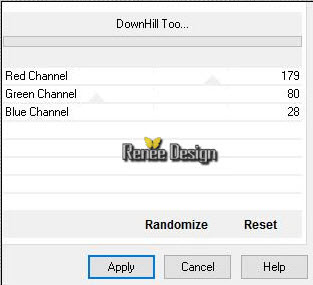
43. Effetti>Effetti
distorsione>Spigato
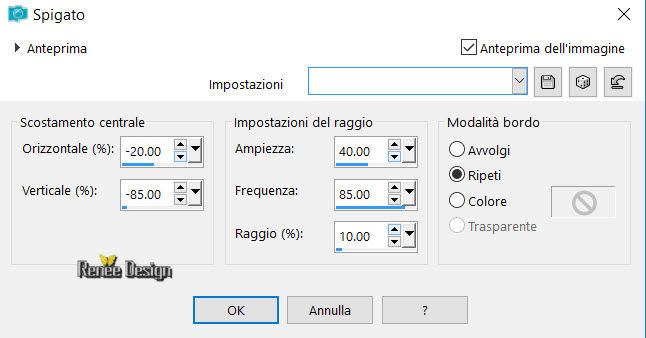
- Sposta leggermente a sinistra
per ottenere questo risultato
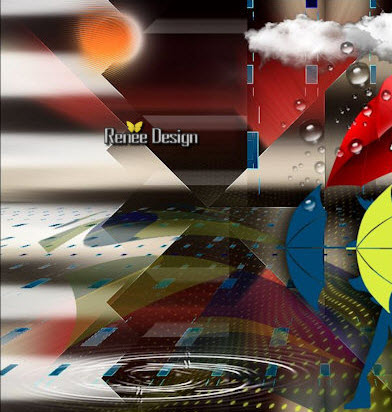
44. Attivare un tube
"Image_effet_pluie" a scelta - io ho utilizzato
"pluie_4"
(Potete
creare l'effetto con il filtro Ulead Effects - Particle
Se utilizzate
il filtro occorrerà impostare come colore di primo piano
un colore blu chiaro)
- mettere
queste configurazioni
- ed
orientare secondo il vostro gusto
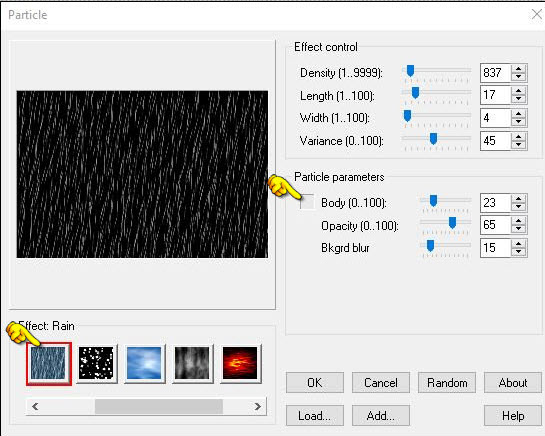
Per crearli ho utilizzato Photoshop che, secondo me, ha dato un effetto più
realistico
- Modifica>Copia - torna al tuo
lavoro ed incolla come nuovo livello
- Se occorre, cancellate, a vostro
gusto, l'eccesso di pioggia
45. Apri il tube
"Les-Sims-3-simette-parapluie-"
- Immagine>Ridimensiona a 75%
- Modifica>Copia - torna al tuo
lavoro ed incolla come nuovo livello
- Posiziona a sinistra
46. Premi la lettera (L) sulla
tastiera per aprire lo strumento "Schiarisci/Scurisci"
- Taglia 120
- Tenendo premuto il tasto sinistro
del mouse attiverai l'opzione "Schiarisci". Spostando il
cursore, schiarisci la parte di ombrello
come da immagine seguente (tenendo
premuto il tasto destro si attiverà invece l'opzione
"scurisci)
Spostando il cursore, puoi
ricominciare per ottenere il risultato desiderato (vedi
risultato sottostante)
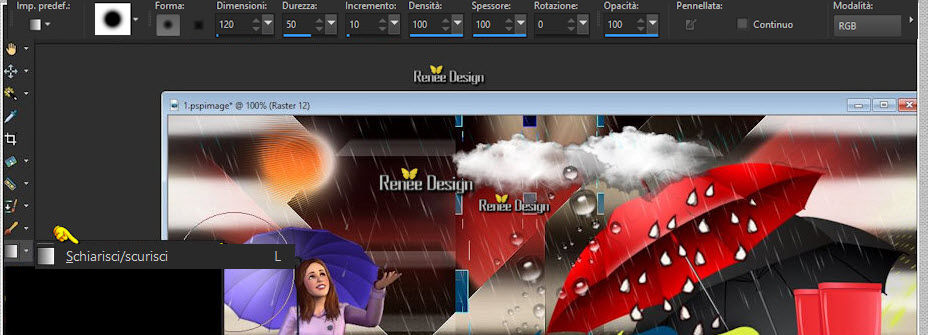
- Posizionati sul livello Raster 4
(quello dell'ombrello rosso)
47. Effetti>Effetti illuminazione
-Punti luce - Preset "Preset_Lights_coin_parapluie"
da inserire nelle impostazioni
predefinite
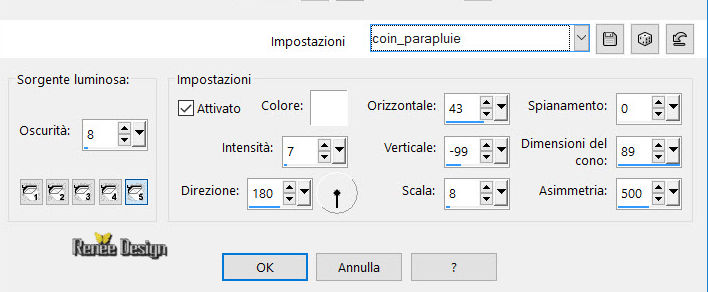
48. Effetti>Plugins>EyeCandy 5>
Nature-Water Drops - colore #e8eef3 e bianco
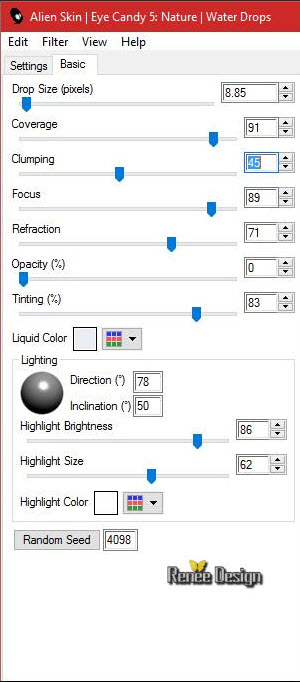
- Ritornare in alto nella tavolozza
livelli
49. Livelli>Unisci>Unisci visibile
50. Immagine>Aggiungi bordatura - 1
pixel in nero - Trasforma lo sfondo in livello raster
(doppio clic nella tavolozza livelli)
51. Immagine>Aggiungi bordatura -
asimmetrica - in bianco
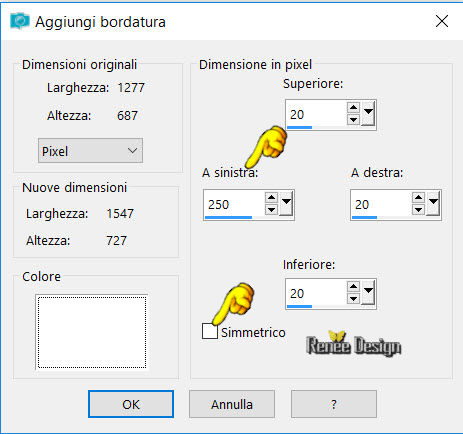
52. Attiva la bacchetta magica e
seleziona questa bordatura bianca
- Apri il motivo
"renee_motif_coin_parapluie"
- Aprendo la tavolozza colori, lo
ritroverai tra i motivi - configuralo così:
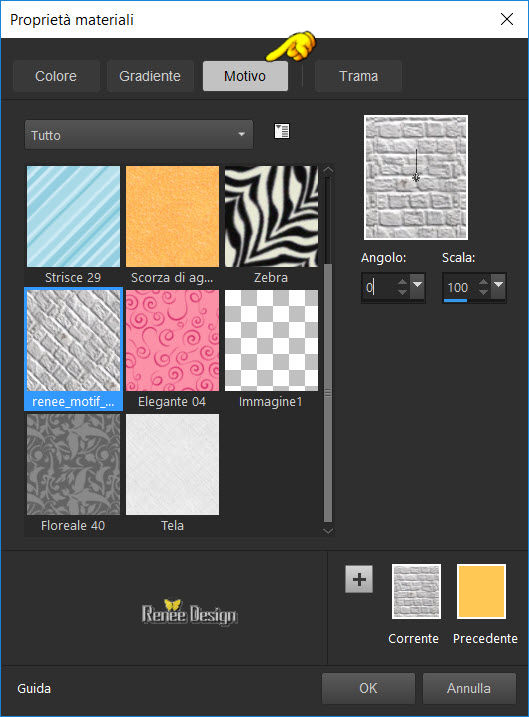
53. Livelli>Nuovo livello
54. Attiva lo strumento Riempimento
- opacità 100 ed applica il motivo nella selezione
SELEZIONI>INVERTI
55. Effetti>Effetti 3D - Scalpello
- colore #5a4d3c
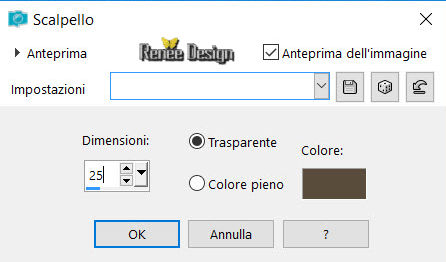
SELEZIONI>DESELEZIONA TUTTO
Apri il tube
"Renee_elements_decos_coin de parapluie"
56. Attiva i livelli Raster 1 -
Raster 2 e Raster 3 ed incollali nel tuo lavoro
- Posiziona a sinistra
- Tavolozza dei livelli - Raster 4
- Modalità di miscelatura - cambia in "Moltiplica"
Il tuo lavoro a questo punto, si
presenta così:

57. Immagine>Aggiungi bordatura - 1
pixel in nero
58. Immagine>Aggiungi bordatura -
10 pixels in bianco
59. Immagine>Ridimensiona - 1005
pixels di larghezza
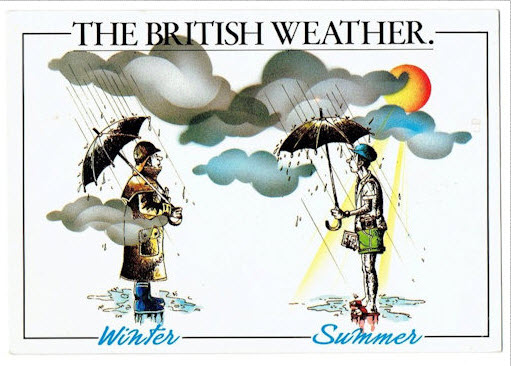
Spero abbiate gradito eseguire questo tutorial
Grazie
Renée
Scritto il 30/06/2016
pubblicato
nel 2016
*
Ogni somiglianza con una lezione esistente è una pura
coincidenza
*
Non dimenticate di ringraziare i tubeurs e le
traduttrici che lavorano con noi.
Grazie
|